Windows client webdav: Фантазия на тему WebDAV. Штатный Клиент / Хабр
Удаленный доступ через протокол WebDAV | Windows IT Pro/RE
Удобный способ доступа к внутренним файл-серверам компании
Чтобы организовать доступ сотрудников, находящихся за пределами предприятия, к внутренним файл-серверам, лучше всего воспользоваться встроенным протоколом Windows XP и Windows Server 2003, Web Distributed Authoring and Versioning (WebDAV), который обеспечивает безопасный доступ через приложение-посредник. Пример такого доступа — защищенный доступ Outlook 2003 к Exchange Server через HTTP-proxy. Реализовать WebDAV просто, так как протокол инкапсулирован в классическом HTML. Поэтому брандмауэры не являются препятствием для использования протокола, который совместим не только с платформой Windows, но и с другими операционными системами, в частности Mac OS. Для защиты WebDAV достаточно применить HTTP Secure (HTTPS).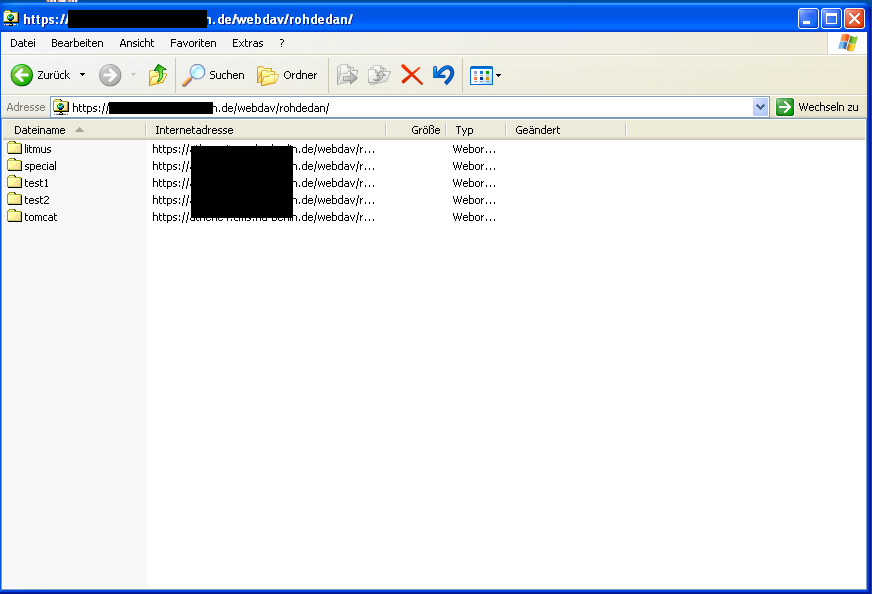
Рассмотрим этапы подготовки удаленного доступа через WebDAV к папке на внутреннем файл-сервере. Основные компоненты — сервер Microsoft Internet Information Services (IIS) 6.0, файл-сервер, офисное сетевое соединение и клиентские компьютеры. Сервер IIS и файл-сервер не обязательно должны размещаться на одном компьютере. Также необходима система Windows 2003, подключенная к внутренней сети и доступная через Internet. Этот сервер называется WebDAV-сервером, так как он будет работать с IIS 6.0 и серверным модулем расширения WebDAV. Не беда, если WebDAV-сервер еще не подключен к Internet; однако его нужно защитить.
Доступ к серверу WebDAV через Internet
Способ доступа к серверу WebDAV через Internet зависит от текущего состояния среды и размеров предприятия. Обязательное условие — назначить IP-адрес или имя DNS и номер TCP-порта, с помощью которых удаленные пользователи будут обращаться к серверу WebDAV. Рассмотрим типичные сценарии. На малом предприятии единственное устройство, подключенное к Internet, — типовой широкополосный маршрутизатор/брандмауэр, но это не помешает организовать доступ с использованием WebDAV.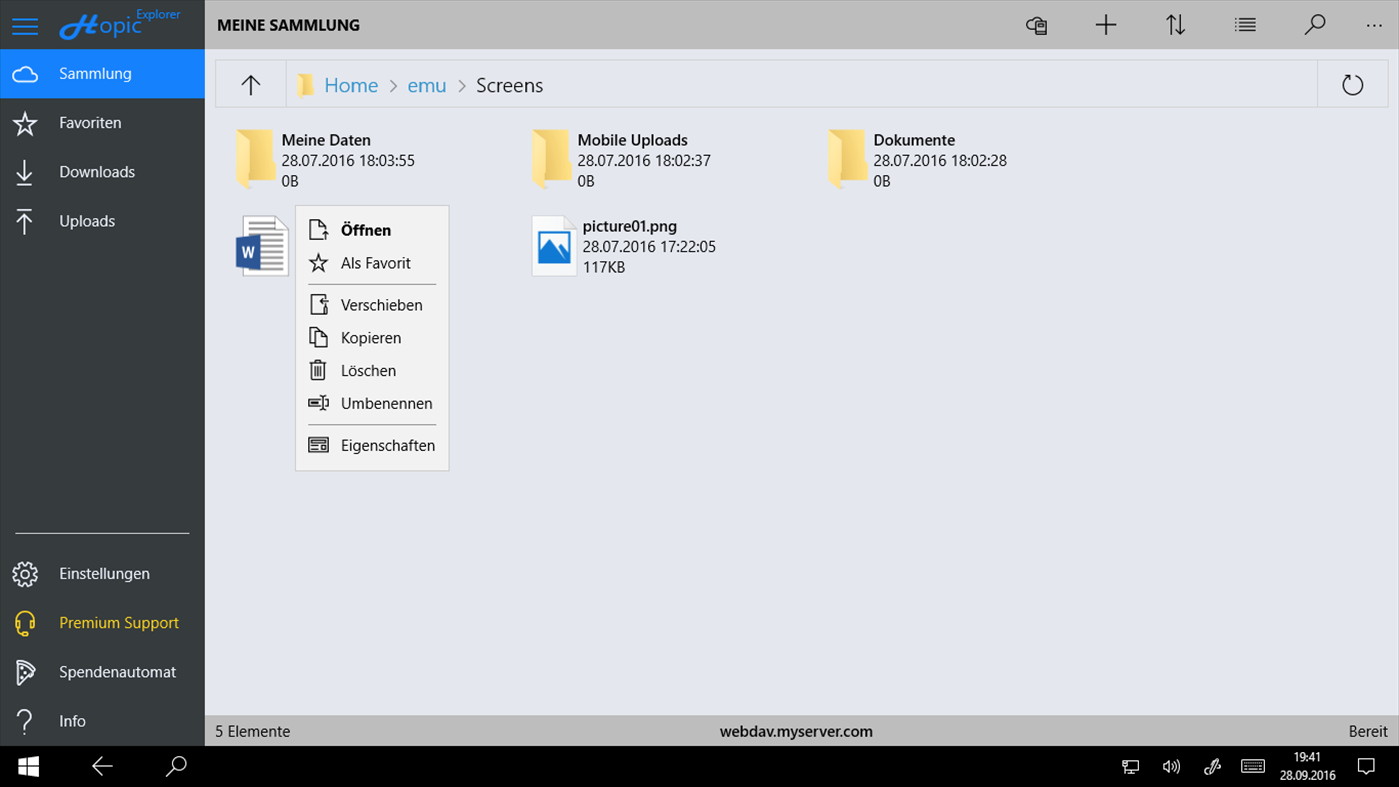 Необходим IP-адрес, по которому удаленные пользователи будут обращаться к файл-серверу. Во-первых, следует выяснить, имеется ли у маршрутизатора статический IP-адрес. Если нет, то проще всего получить его у Internet-провайдера. Если статический IP-адрес получить нельзя, можно использовать DDNS. Большинство широкополосных маршрутизаторов совместимы с DDNS. Затем нужно решить проблему TCP-порта. Если для доступа к узлам за маршрутизатором уже применяется HTTPS, можно просто сделать в брандмауэре исключение для передачи входящих соединений в TCP-порт 443 внутреннего сервера, на котором выполняется IIS 6.0 с WebDAV. На данном этапе порт открывать не следует; предварительно необходимо убедиться, что внутренний сервер готов к этому.
Необходим IP-адрес, по которому удаленные пользователи будут обращаться к файл-серверу. Во-первых, следует выяснить, имеется ли у маршрутизатора статический IP-адрес. Если нет, то проще всего получить его у Internet-провайдера. Если статический IP-адрес получить нельзя, можно использовать DDNS. Большинство широкополосных маршрутизаторов совместимы с DDNS. Затем нужно решить проблему TCP-порта. Если для доступа к узлам за маршрутизатором уже применяется HTTPS, можно просто сделать в брандмауэре исключение для передачи входящих соединений в TCP-порт 443 внутреннего сервера, на котором выполняется IIS 6.0 с WebDAV. На данном этапе порт открывать не следует; предварительно необходимо убедиться, что внутренний сервер готов к этому.
Если IIS-сервер еще не подключен к Internet, можно назначить файл-сервер WebDAV-сервером.
В более сложной сети, возможно, уже имеется система Windows 2003, подключенная к Internet напрямую или через брандмауэр, как описано выше. Не составит труда задействовать эту систему. Если сервер Windows 2003 уже работает с IIS, например для Microsoft Outlook Web Access (OWA), SharePoint или общедоступного Web-узла, можно создать виртуальный каталог в существующем Web-узле или подготовить новый узел. Различие в том, что при использовании существующего Web-узла для настройки клиентского доступа WebDAV нужно к имеющемуся URL-адресу Internet добавить имя виртуального каталога. Если создан новый узел, то для него может потребоваться новый номер TCP-порта. При доступе к существующему узлу через HTTPS с использованием стандартного HTTPS-порта 443 необходимо выбрать новый порт для клиентского доступа WebDAV. Если существующий узел настроен на использование порта 443, но никто не обращается к нему через HTTPS, можно изменить текущий порт Secure Sockets Layer (SSL). Если использовать в качестве SSL-порта какой-либо порт, кроме 443, то необходимо добавить к URL-адресу номер порта. Например, для домена с именем webdav.ultimatewindowssecurity.com URL-адрес будет https://webdav.
Если сервер Windows 2003 уже работает с IIS, например для Microsoft Outlook Web Access (OWA), SharePoint или общедоступного Web-узла, можно создать виртуальный каталог в существующем Web-узле или подготовить новый узел. Различие в том, что при использовании существующего Web-узла для настройки клиентского доступа WebDAV нужно к имеющемуся URL-адресу Internet добавить имя виртуального каталога. Если создан новый узел, то для него может потребоваться новый номер TCP-порта. При доступе к существующему узлу через HTTPS с использованием стандартного HTTPS-порта 443 необходимо выбрать новый порт для клиентского доступа WebDAV. Если существующий узел настроен на использование порта 443, но никто не обращается к нему через HTTPS, можно изменить текущий порт Secure Sockets Layer (SSL). Если использовать в качестве SSL-порта какой-либо порт, кроме 443, то необходимо добавить к URL-адресу номер порта. Например, для домена с именем webdav.ultimatewindowssecurity.com URL-адрес будет https://webdav.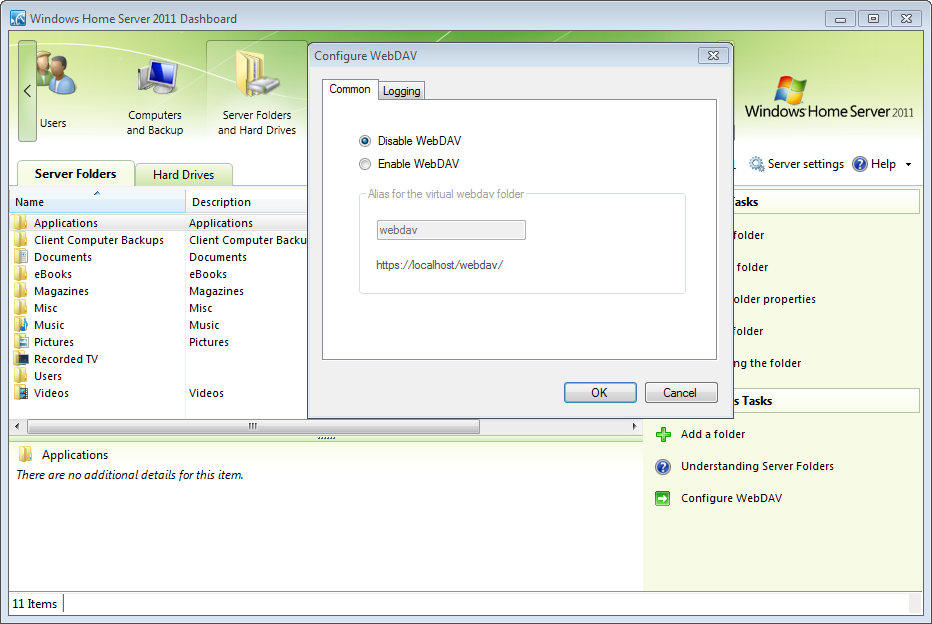 ultimatewindowssecurity.com:XXXXX, где XXXXX — номер порта.
ultimatewindowssecurity.com:XXXXX, где XXXXX — номер порта.
Настройка безопасного WebDAV
В следующих поэтапных инструкциях предполагается, что IIS и WebDAV устанавливаются на системе, отличной от файл-сервера. В этом случае достаточно установить IIS без активизации Active Server Pages (ASP) и любых других необязательных компонентов. После установки IIS следует открыть оснастку Internet Information Services (IIS6) Manager консоли Microsoft Management Console (MMC) (см. экран 1), развернуть папку Web Service Extensions и активизировать узел WebDAV. Чтобы максимально сузить поверхность атаки на IIS, не следует активизировать другие модули расширения.
Экран 1. Активизация WebDAV в IIS 6.0 |
Затем нужно настроить IIS для приема только проверенных, шифрованных соединений. Из оснастки IIS Manager консоли MMC следует открыть диалоговое окно Default Web Site Properties и выбрать вкладку Directory Security (экран 2).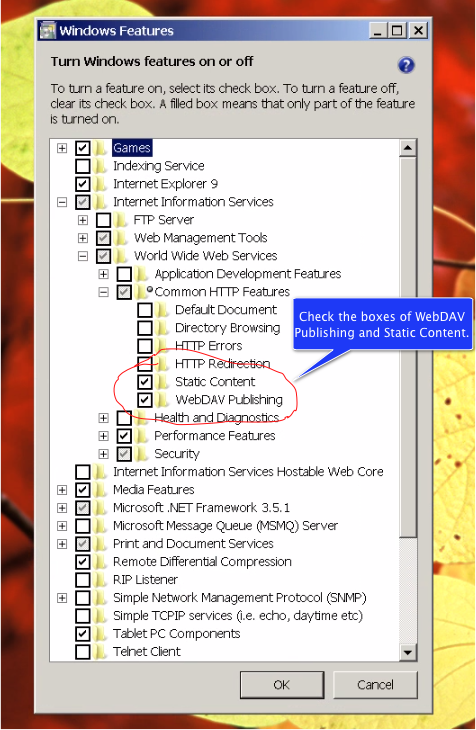 Прежде всего необходим сертификат SSL для сервера. Если в компании запущена служба Microsoft Certificate Services для домена, то запросить сертификат можно с помощью мастера. В противном случае потребуется купить сертификат в общедоступном удостоверяющем центре или создать сертификат с собственной подписью. В комплекте ресурсов Microsoft Windows Internet Information Server Resource Kit есть инструмент для генерации сертификатов с собственной подписью. Если имеется корпоративный удостоверяющий центр, необходимо щелкнуть на кнопке Server Certificate и пройти по операциям мастера Web Server Certificate Wizard. На странице Delayed or Immediate Request нужно выбрать пункт Send the request immediately to an online certification authority и щелкать на кнопке Next до тех пор, пока не появится страница Your Site?s Common Name. На ней требуется ввести имя DNS или IP-адрес для обращения удаленных пользователей к Web-узлу. Если введен IP-адрес и используется DHCP с DDNS, то сертификат при изменении IP-адреса окажется недействительным.
Прежде всего необходим сертификат SSL для сервера. Если в компании запущена служба Microsoft Certificate Services для домена, то запросить сертификат можно с помощью мастера. В противном случае потребуется купить сертификат в общедоступном удостоверяющем центре или создать сертификат с собственной подписью. В комплекте ресурсов Microsoft Windows Internet Information Server Resource Kit есть инструмент для генерации сертификатов с собственной подписью. Если имеется корпоративный удостоверяющий центр, необходимо щелкнуть на кнопке Server Certificate и пройти по операциям мастера Web Server Certificate Wizard. На странице Delayed or Immediate Request нужно выбрать пункт Send the request immediately to an online certification authority и щелкать на кнопке Next до тех пор, пока не появится страница Your Site?s Common Name. На ней требуется ввести имя DNS или IP-адрес для обращения удаленных пользователей к Web-узлу. Если введен IP-адрес и используется DHCP с DDNS, то сертификат при изменении IP-адреса окажется недействительным.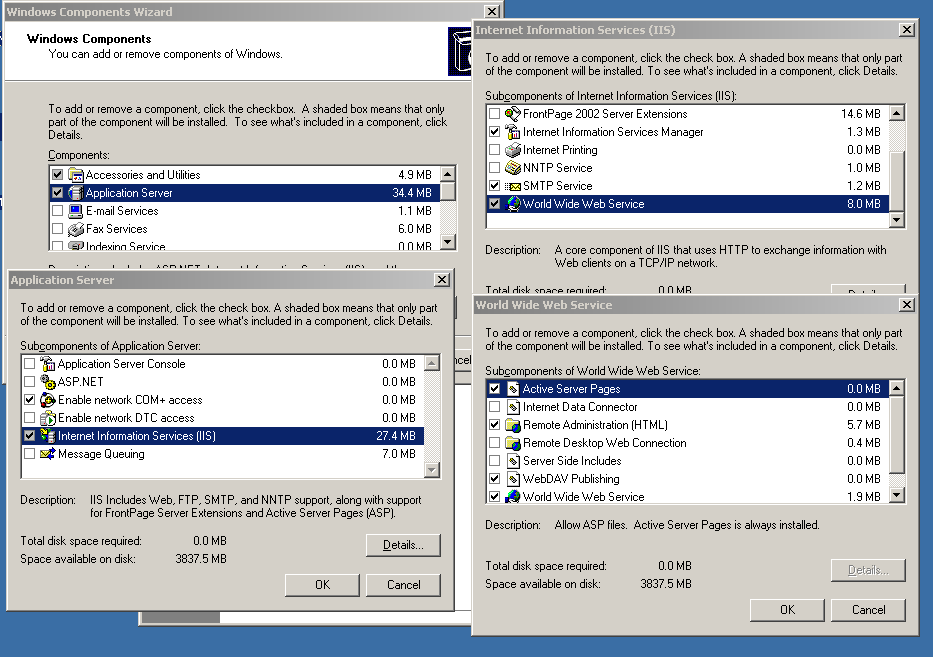 Не следует указывать https:// или номер порта. В приведенном выше примере с URL необходимо ввести webdav.ultimatewindowssecurity.com. Нажимая Next, нужно перейти к странице SSL Port и ввести выбранный ранее TCP-порт, а затем щелкать на кнопке Next до появления кнопки Finish. После щелчка на ней сертификат SSL будет установлен. Вернувшись на вкладку Default Web Site Properties Directory Security, следует щелкнуть на кнопке Edit в разделе Secure communications, чтобы вызвать диалоговое окно Secure Communications и установить флажки Require secure channel (SSL) и Require 128-bit encryption.
Не следует указывать https:// или номер порта. В приведенном выше примере с URL необходимо ввести webdav.ultimatewindowssecurity.com. Нажимая Next, нужно перейти к странице SSL Port и ввести выбранный ранее TCP-порт, а затем щелкать на кнопке Next до появления кнопки Finish. После щелчка на ней сертификат SSL будет установлен. Вернувшись на вкладку Default Web Site Properties Directory Security, следует щелкнуть на кнопке Edit в разделе Secure communications, чтобы вызвать диалоговое окно Secure Communications и установить флажки Require secure channel (SSL) и Require 128-bit encryption.
Экран 2. Параметры вкладки Directory Security |
На следующем этапе необходимо потребовать, чтобы все пользователи при обращении к серверу проходили проверку подлинности. На вкладке Directory Security следует щелкнуть Edit в разделе Authentication and access control. Сбросив флажок Enable anonymous access (экран 3), нужно установить флажок Basic authentication (password is sent in clear text).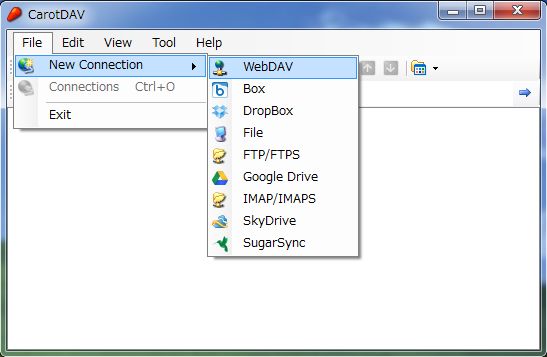 Не обязательно выбирать обычную проверку подлинности, если на предприятии имеются только клиенты Windows. Можно не обращать внимания на предупреждение о простом тексте от IIS — шифрование SSL уже активизировано. Стандартный домен следует настроить в соответствии с параметрами домена, в котором размещены учетные записи удаленных пользователей; в результате пользователям не придется добавлять перед своими именами domain name. Вид диалогового окна Authentication Methods должен быть похож на экран 3.
Не обязательно выбирать обычную проверку подлинности, если на предприятии имеются только клиенты Windows. Можно не обращать внимания на предупреждение о простом тексте от IIS — шифрование SSL уже активизировано. Стандартный домен следует настроить в соответствии с параметрами домена, в котором размещены учетные записи удаленных пользователей; в результате пользователям не придется добавлять перед своими именами domain name. Вид диалогового окна Authentication Methods должен быть похож на экран 3.
Экран 3. Правильно настроенные параметры Home Directory |
Настраиваем IIS на общедоступную папку
Всякий раз, когда устанавливается новый IIS-сервер, создается виртуальный каталог на существующем Web-узле или новый Web-узел на имеющемся IIS-сервере; необходимо настроить IIS на соответствующую папку файл-сервера, в которую будут направляться запросы от URL-адреса WebDAV. Если создан узел или виртуальный каталог в существующем узле, то IIS предоставляет возможность указать папку, которая содержит информацию для этого каталога или узла. Поскольку используется экземпляр IIS, выделенный для WebDAV, необходимо только связать корневой каталог выбираемого по умолчанию Web-узла с файл-сервером. В диспетчере IIS Manager следует вернуться к Default Web Site Properties и выбрать вкладку Home Directory, затем установить флажок A share located on another computer и ввести в текстовом поле Network directory путь в формате Universal Naming Convention (UNC) для общей папки, к которой предстоит обращаться удаленным пользователям (экран 4).
Поскольку используется экземпляр IIS, выделенный для WebDAV, необходимо только связать корневой каталог выбираемого по умолчанию Web-узла с файл-сервером. В диспетчере IIS Manager следует вернуться к Default Web Site Properties и выбрать вкладку Home Directory, затем установить флажок A share located on another computer и ввести в текстовом поле Network directory путь в формате Universal Naming Convention (UNC) для общей папки, к которой предстоит обращаться удаленным пользователям (экран 4).
Необходимо убедиться, что IIS олицетворяет текущего пользователя перед доступом к файл-серверу. Следует щелкнуть на кнопке Connect As… и установить флажок Always use the authenticated user?s credentials when validating access to the network directory. Чтобы пользователи могли получать, отправлять и просматривать файлы в папке через WebDAV, нужно установить флажки Read, Write и Directory browsing на вкладке Home Directory (экран 4). Эти флажки определяют только операции WebDAV, которые может запросить пользователь.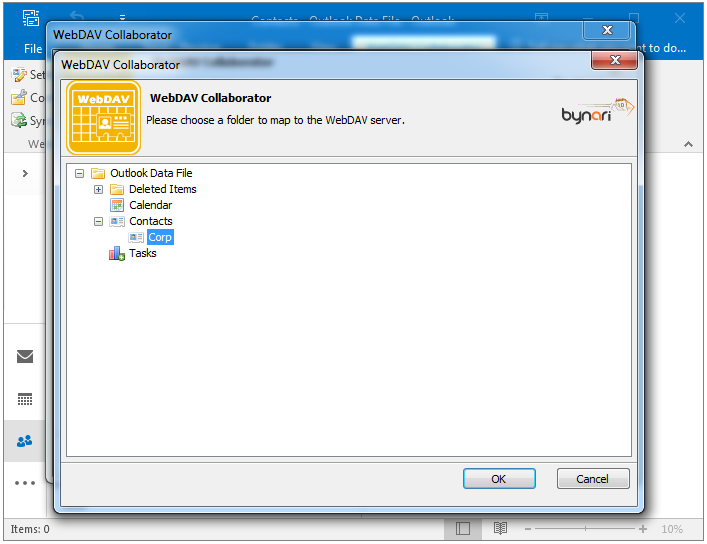 Файл-сервер применяет разрешения NTFS для доступа к файлам так, как будто пользователь подключен локально. Остальные параметры на вкладке Home Directory активизировать не нужно, а параметру Execute permissions следует присвоить значение, обеспечивающее максимально надежную защиту.
Файл-сервер применяет разрешения NTFS для доступа к файлам так, как будто пользователь подключен локально. Остальные параметры на вкладке Home Directory активизировать не нужно, а параметру Execute permissions следует присвоить значение, обеспечивающее максимально надежную защиту.
Экран 4. Правильно настроенные методы Authentication Methods |
На этом завершается подготовка IIS к приему запросов WebDAV для доступа к файл-серверу. Перед тем как открыть WebDAV-сервер для внешнего мира, необходимо убедиться, что на сервере установлены все исправления для системы безопасности IIS. Наконец, можно открыть соответствующий порт брандмауэра и приступить к работе на серверной стороне.
Активизация пользователей
Теперь остается лишь активизировать удаленных пользователей. Для этого ну
Облачное хранилище Nextcloud с доступом по Web и WebDAV
#Настройки даны для подпапки на сервере.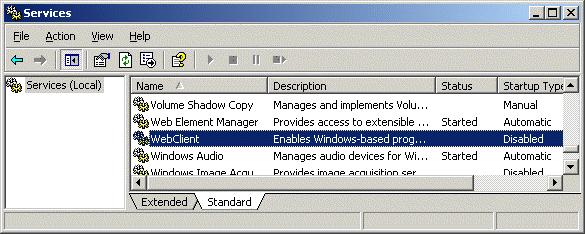
http {
include mime.types;
default_type application/octet-stream;
sendfile on;
keepalive_timeout 65;
server {
listen 80 default_server;
server_name example.com;
root /usr/local/www/example.com;
return 301 https://$server_name$request_uri;
}
server {
listen 443 ssl;
server_name example.com;
root /usr/local/www/example.com;
ssl_certificate /etc/ssl/certs/mydomain.ca-bundle;
ssl_certificate_key /etc/ssl/certs/mydomain.key;
ssl_dhparam /etc/ssl/certs/dhparam.pem;
ssl_session_cache shared:SSL:50m;
ssl_session_timeout 1d;
ssl_session_tickets off;
ssl_protocols TLSv1 TLSv1.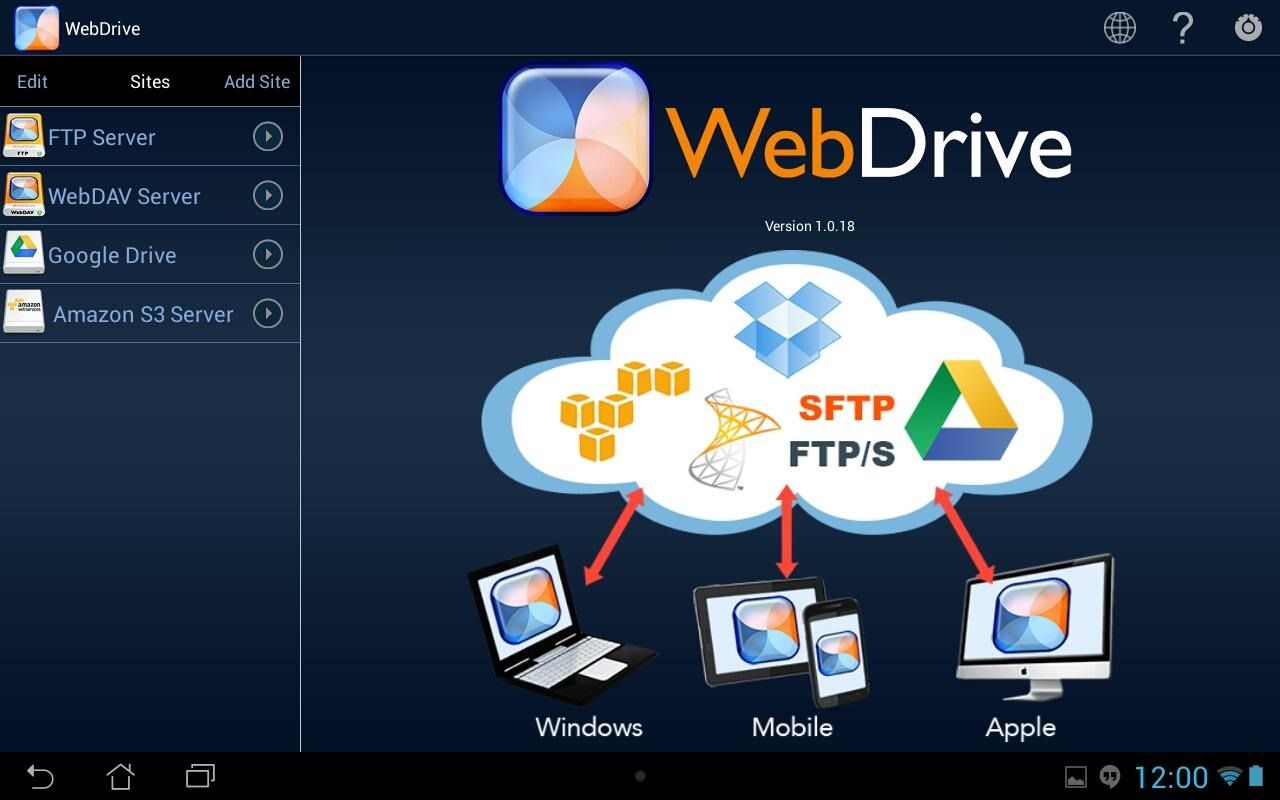 1 TLSv1.2;
1 TLSv1.2;
ssl_ciphers ‘ECDHE-ECDSA-CHACHA20-POLY1305:ECDHE-RSA-CHACHA20-POLY1305:ECDHE-ECDSA-AES128-GCM-SHA256:ECDHE-RSA-AES128-GCM-SHA256:ECDHE-ECDSA-AES256-GCM-SHA384:ECDHE-RSA-AES256-GCM-SHA384:DHE-RSA-AES128-GCM-SHA256:DHE-RSA-AES256-GCM-SHA384:ECDHE-ECDSA-AES128-SHA256:ECDHE-RSA-AES128-SHA256:ECDHE-ECDSA-AES128-SHA:ECDHE-RSA-AES256-SHA384:ECDHE-RSA-AES128-SHA:ECDHE-ECDSA-AES256-SHA384:ECDHE-ECDSA-AES256-SHA:ECDHE-RSA-AES256-SHA:DHE-RSA-AES128-SHA256:DHE-RSA-AES128-SHA:DHE-RSA-AES256-SHA256:DHE-RSA-AES256-SHA:ECDHE-ECDSA-DES-CBC3-SHA:ECDHE-RSA-DES-CBC3-SHA:EDH-RSA-DES-CBC3-SHA:AES128-GCM-SHA256:AES256-GCM-SHA384:AES128-SHA256:AES256-SHA256:AES128-SHA:AES256-SHA:DES-CBC3-SHA:!DSS’;
ssl_prefer_server_ciphers on;
ssl_stapling on;
ssl_stapling_verify on;
resolver 127.0.0.1; # 8.8.4.4 8.8.8.8;
add_header Strict-Transport-Security ‘max-age=631138519; includeSubDomains; preload’ always;
add_header X-Content-Type-Options nosniff;
add_header X-Frame-Options «SAMEORIGIN»;
add_header X-XSS-Protection «1; mode=block»;
add_header X-Robots-Tag none;
add_header X-Download-Options noopen;
add_header X-Permitted-Cross-Domain-Policies none;
# The following 2 rules are only needed for the user_webfinger app.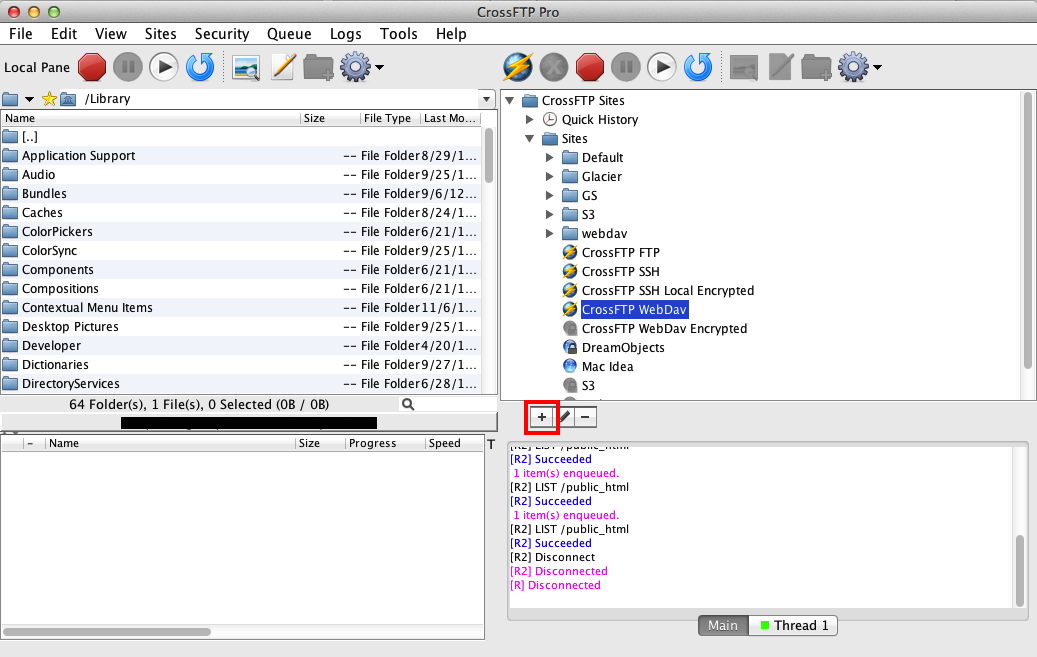 /mycloud/(?:updater|ocs-provider)(?:$|/) {
/mycloud/(?:updater|ocs-provider)(?:$|/) {
try_files $uri/ =404;
index index.php;
}
# Adding the cache control header for js and css files
# Make sure it is BELOW the PHP block
location ~* \.(?:css|js)$ {
try_files $uri /mycloud/index.php$uri$is_args$args;
add_header Cache-Control «public, max-age=7200»;
# Add headers to serve security related headers (It is intended
# to have those duplicated to the ones above)
# Before enabling Strict-Transport-Security headers please read
add_header Strict-Transport-Security «max-age=15768000;
# includeSubDomains; preload;»;
add_header X-Content-Type-Options nosniff;
add_header X-Frame-Options «SAMEORIGIN»;
add_header X-XSS-Protection «1; mode=block»;
add_header X-Robots-Tag none;
add_header X-Download-Options noopen;
add_header X-Permitted-Cross-Domain-Policies none;
# Optional: Don’t log access to assets
access_log off;
}
location ~* \.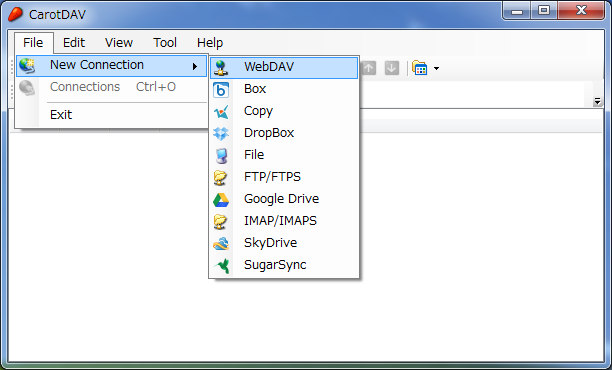 (?:svg|gif|png|html|ttf|woff|ico|jpg|jpeg)$ {
(?:svg|gif|png|html|ttf|woff|ico|jpg|jpeg)$ {
try_files $uri /mycloud/index.php$uri$is_args$args;
# Optional: Don’t log access to other assets
access_log off;
}
}
}
}
Подключаем Яндекс.Диск при помощи davfs2 & WEBDAV на UBUNTU 18.04 LTS сервере – BLOG.XENOT.RU
Одним из способов выгрузки ежедневных (и не только) бекапов баз данных с серверов я использую смонтированный по webdav яндекс диск. Просто, надежно, и довольно быстро настраивается.
WebDAV (Web Distributed Authoring and Versioning) — это протокол для передачи данных и работы с ними, построенный поверх HTTP 1.1. Здесь следует заметить, что передача может быть как защищенной, так и незащищенной. В самом протоколе защищенность отсутствует, но она может быть добавлена через реализацию аутентификации на веб-сервере и шифрование посредством SSL, следовательно, в таком случае будет использоваться не HTTP, а HTTPS.
Изначально DAV разрабатывался для совместного создания и редактирования веб-страниц, но в процессе использования он нашел применение в качестве сетевой распределенной файловой системы, эффективной для работы в высоконагруженной среде и поддерживающей неустойчивое соединение. Таким образом, DAV подходит для управления файлами на веб-серверах, иными словами, реализации облачных хранилищ информации, где и был применен. С его помощью можно выполнять основные операции над файлами, содержащимися на сервере, проводить расширенные операции, как то: блокировка, получение метаданных, контроль версий и другие. Этот протокол стал заменой для старого доброго FTP, чье время подошло к концу.
Не стоит забывать, что при удалении по WebDAV файлы не попадают в корзину яндекс диска, а сразу удаляются с серверов Яндекса. Если вы удалили файлы по WebDAV, восстановить их уже не получится!
Подклюаем Яндекс.Диск как файловую систему
Установим пакет davfs2:
sudo apt install -y davfs2
После чего у нас выскакивает вопрос вида
Должны ли непривилегированные пользователи иметь возможность монтировать ресурсы WebDAV?
Смело выбираем NO
Монтируем WebDAV с помощью davfs2
Создадим точку монтирования:
mkdir /mnt/yandex.disk
Примонтируем наш диск, введя логин и пароль от Яндекса:
mount -t davfs https://webdav.yandex.ru /mnt/yandex.disk/
Вводим логин и пароль. После этого переходим в папку яндекс диска и проверяем, что он работает:
cd /mnt/yandex.disk/
Проверяем список файлов и папок:
ls -l
Проверить можно ещё одним способом:
Если видим наши папки и файлы из диска, то все подключено правильно.
df -h /mnt/yandex.disk/
Вывод должен быть примерно следующим:
Filesystem Size Used Avail Use% Mounted on https://webdav.yandex.ru 84G 39G 46G 47% /mnt/yandex.disk
Автоматическое монтирования Яндекс.Диска
Для начала нам нужно добавить возможность авторизации:
sudo nano /etc/davfs2/secrets
В конц файла вставляем следующую строку:
https://webdav.yandex.ru YOUR_username YOUR_password
Где:
YOUR_username - ваш логин от яндекса YOUR_password -ваш пароль от яндекса
Сохраняем.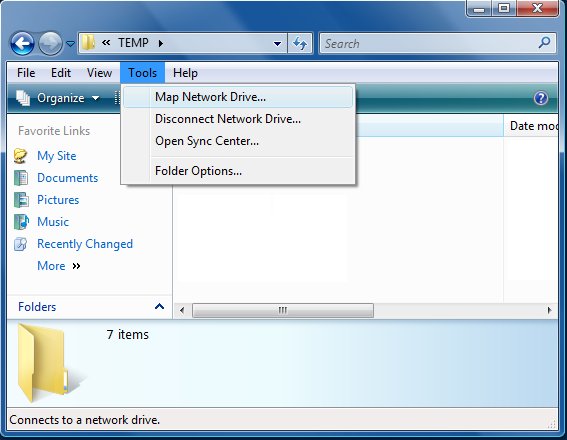
Открываем fstab:
sudo nano /etc/fstab
И вставляем в конец файла следующее содержимое
https://webdav.yandex.ru /mnt/yandex.disk davfs rw,users,_netdev 0 0
Перезагружаем машину командой reboot и снова проверяем, доступен ли наш раздел после перезагрузки.
df -h /mnt/yandex.disk/
Вывод должен быть примерно следующим:
Filesystem Size Used Avail Use% Mounted on https://webdav.yandex.ru 84G 39G 46G 47% /mnt/yandex.disk
Подключение Яндекс Диска по WebDav: инструкция
WebDav Yandex Disk – это слова, знакомые не всем. В этом обзоре мы объясним значение таинственного определения, расскажем, как пользоваться этой опцией и поговорим о проблемах при подключении. Вы узнаете всю необходимую информацию, которая позволит расширить функционал использования популярного хранилища.
Что это — описание
Яндекс Диск WebDav – это протокол, позволяющий работать без установки специальной программы. Идеальное решение для тех, кто хочет управлять файлами, не сохраняя копию на компьютер.
Идеальное решение для тех, кто хочет управлять файлами, не сохраняя копию на компьютер.
Вы можете подключиться удаленно с помощью Web-based Distributed Authoring and Versioning. Это набор расширений или api, устанавливающийся поверх протокола HTTP. Веб-средства позволяют редактировать файлы и управлять ими через удаленный сервер.
Необходимо рассмотреть, какие программы поддерживают работу по протоколу – вы можете выбрать любую операционную систему и найти подходящий вариант. Для начала не забудьте создать Яндекс Диск со своего аккаунта!
Для Windows:
- Проводник для Windows 10, XP, 7, 8, Vista;
- Дополнение для Total Commander;
- Cyberduck;
- CrossFTP Pro;
- Far-NetBox.
Чтобы воспользоваться Linux WebDav Yandex Disk:
- Konqueror, Dolphin для KDE;
- Nautilus для Gnome;
- davfs2;
- cadaver.

Если вы пользуетесь macOS:
- Finder;
- Transmit;
- Cyberduck.
Яндекс Диск ВебДав доступен и для телефонов, работающих на разных операционных системах.
Для Айфонов и Айпадов:
- Webdav NAV;
- Air Sharing;
- GoodReader;
- Documents by Readdle;
- Filer.
Для Андроида:
- WebDAV Navigator Lite;
- Total Commander.
Для Симбиан:
- Встроенное приложение;
- Приложения из магазина Nokia Ovi (можно найти по ключевому слову «webdav»).
Давайте поговорим о том, как производится настройка Яндекс Диска WebDav – вы убедитесь, это очень легко!
Читайте также информацию про то, как пользоваться Яндекс Диском в другой статье на нашем сайте
Подключение
Подключение Яндекс Диска по WebDav производится очень просто! Необходимо ввести верные настройки при соединении:
- Адрес сервера – https://webdav.yandex.ru;
- Логин/имя пользователя – ваш логин, используемый для доступа в хранилище;
- Пароль – пароль для входа в хранилище или приложение.

Давайте приведем примеры подключения через Проводник для последних версий операционной системы Windows:
- Войдите в Проводник;
- Кликните правой кнопкой мыши на «Этот компьютер»;
- Выберите пункт «Сетевой диск»;
- Введите адрес сервера в поле «Папка» — https://webdav.yandex.ru;
- Поставьте галочку напротив опции «Восстанавливать подключение при входе в систему»;
- Кликните «Готово»;
- Введите пароль и логин;
- Отметьте опцию «Запомнить учетные данные»;
Вот и все! Диск появился у вас на устройстве.
Пора разобраться, какие сложности могут возникнуть при соединении и как с ними разобраться.
Возможные проблемы с доступом
К сожалению, не всегда подключение к Яндекс Диску через WebDav проходит гладко – иногда могут возникнуть небольшие сложности. Но не стоит переживать – мы расскажем, как быстро с ними справиться.
Итак, что делать, если вы получили сообщение об ошибке при попытке соединения по протоколу?
- Проверьте правильность пароля;
- Убедитесь, что включена верная раскладка клавиатуры;
- Проверьте, не активирована ли клавиша Caps Lock;
- Удостоверьтесь в наличии необходимого количества свободного места;
- Убедитесь, что объем загружаемого файла не превышает 50 ГБ;
- Тщательно изучите настройки доступа, о которых мы писали выше – они должны быть введены верно.

Важно! Если вы пытаетесь подключить Яндекс Диск по WebDav, необходимо удостовериться, что используемая программа поддерживает SSL-шифрование. Если опция поддержки отсутствует, нужно выбрать другую программу.
Вы увидели ошибку «Неправильное имя папки»? Проблема может появиться из-за отсутствия поддержки защищенного протокола HTTPS в операционной системе.
- Поменяйте название папки;
- Сохраните внесенные изменения;
- Готово!
Напоследок отметим, что если вы не можете найти файлы в корзине – не стоит переживать. Вы не сможете обнаружить документы, так как они удаляются с серверов хранилища, минуя корзину. Восстановить их не получится.
Мы рассказали вам о том, как подключить Яндекс Диск через WebDav, обсудили тонкости настройки и поговорили об ошибках. Больше никаких проблем возникнуть не должно – вы научились пользоваться протоколом!
Подключаемся к NextCloud через WebDAV
Прочитано:
2 745
Сегодня я продолжу повествование применительно к персональному облаку NextCloud, а в частности распишу в виде пошаговой заметки, как подключиться к NextCloud через WebDAV с рабочей системы Ubuntu 12. 04.5 Desktop (Gnome Classic) amd64 и произвести импорт наработок в облаков, но также можно подключиться и с Ubuntu 14.04.5 Desktop.
04.5 Desktop (Gnome Classic) amd64 и произвести импорт наработок в облаков, но также можно подключиться и с Ubuntu 14.04.5 Desktop.
При авторизации на облаке (домашнем): https://10.7.8.122 — Настройки, я получаю ссылку вида https://10.7.8.122/remote.php/webdav/ через которую можно подключиться, а в частности это доступ через WebDAV
Ниже пошаговые действия для подключения через WebDAV:
ekzorchik@desktop:~$ sudo apt-get install davfs2 -y
ekzorchik@desktop:~$ sudo mkdir /media/nextcloud
ekzorchik@desktop:~$ sudo mount.davfs -o uid=ekzorchik,gid=ekzorchik https://10.7.8.122/remote.php/webdav/ /media/nextcloud/
Please enter the username to authenticate with server
https://10.7.8.122/remote.php/webdav/ or hit enter for none.
Username: ekzorchik
Please enter the password to authenticate user ekzorchik with server
https://10.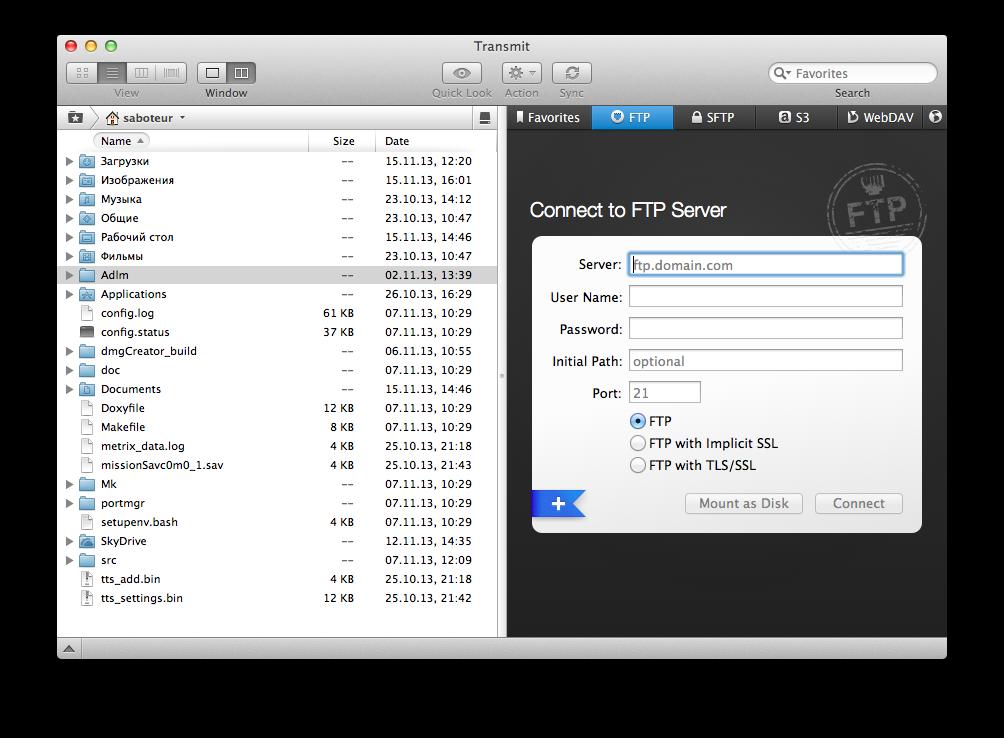 7.8.122/remote.php/webdav/ or hit enter for none.
7.8.122/remote.php/webdav/ or hit enter for none.
Password: 712mbddr@
mount.davfs: the server certificate is not trusted
issuer: Internet Widgits Pty Ltd, Some-State, AU
subject: Internet Widgits Pty Ltd, Some-State, AU
identity: 10.7.8.122
fingerprint: ef:73:5d:b5:8f:bd:c4:bc:5c:c5:d8:40:28:76:d5:d6:66:ba:24:0e
You only should accept this certificate, if you can
verify the fingerprint! The server might be faked
or there might be a man-in-the-middle-attack.
Accept certificate for this session? [y,N] y
mount.davfs: warning: the server does not support locks
Смотрим смонтировалось ли домашнее хранилище в рабочую систему:
ekzorchik@desktop:~$ df -h /media/nextcloud/
Filesystem Size Used Avail Use% Mounted on
https://10.7.8.122/remote.php/webdav/ 6.8M 6.8M 0 100% /media/nextcloud
а теперь копирую файлы с Dropbox на NextCloud:
ekzorchik@desktop:~$ cp -r ~/Dropbox/trusty/ /media/nextcloud/
вот теперь облако (на базе nextcloud) видит добавленный каталог:
Итого я разобрал каким простым способом можно переложить файлы на свое домашнее облако.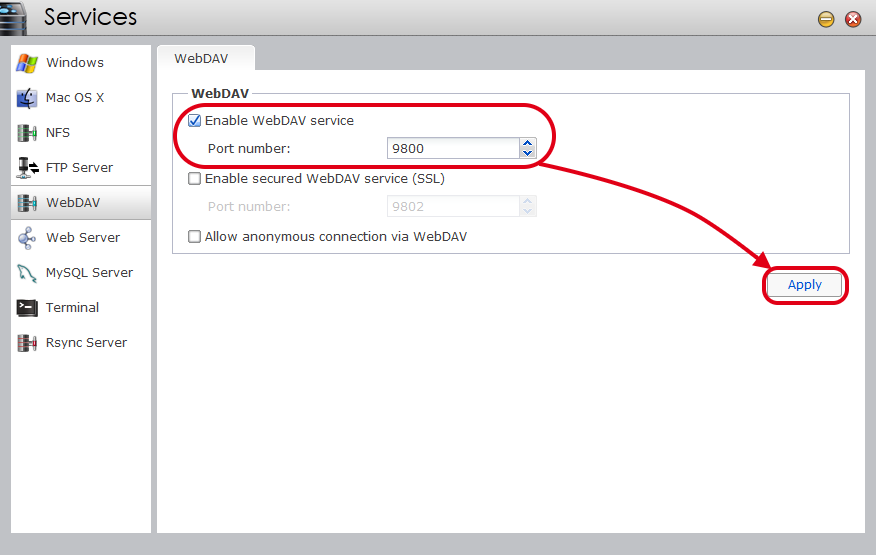 Вот таким вот способом я буду знакомить читателей моего блога с теми решениями которые применяю я в повседневном использовании. Если что-то будет интересное или ошибочное это будет мой опыт, а не закулисное, как на например в работе сервиса Dropbox,Yandex-диск. А пока я прощаюсь, с уважением автор блога: Олло Александр aka ekzorchik.
Вот таким вот способом я буду знакомить читателей моего блога с теми решениями которые применяю я в повседневном использовании. Если что-то будет интересное или ошибочное это будет мой опыт, а не закулисное, как на например в работе сервиса Dropbox,Yandex-диск. А пока я прощаюсь, с уважением автор блога: Олло Александр aka ekzorchik.
Сопоставление диска Windows с сервером WebDAV
Примечание. WebDAV также можно использовать на: iPhone, iPod, iPad, Android, Blackberry, Mac OS X и Linux. См. Наш список клиентов WebDAV для получения дополнительной информации.
В этом руководстве показано, как подключить папку или букву диска Windows к любому серверу WebDAV , что делать в случае сбоя команды и безопасность. Это руководство предназначено для пользователей Windows XP и Vista.
Microsoft Windows предоставляет два клиента WebDAV: веб-папки и мини-перенаправитель WebDAV.Клиенты интегрированы и поставляются с предустановленной Windows.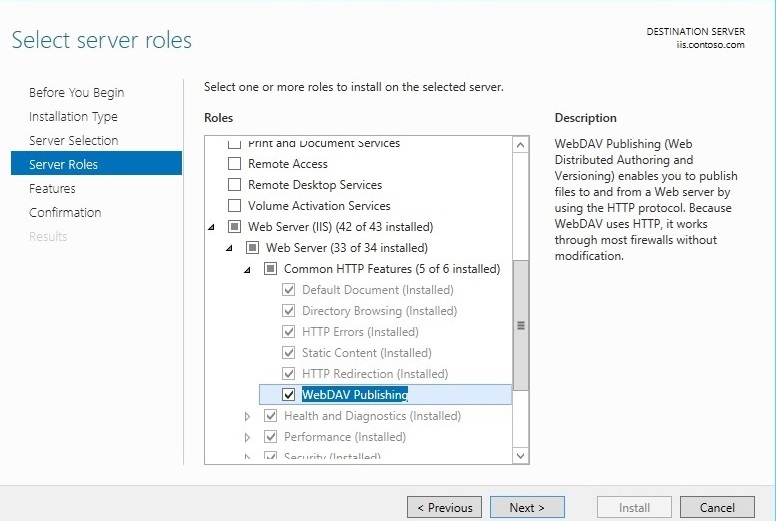
Веб-папки (только XP)
Клиент WebDAV первого поколения, предоставляемый Microsoft, называется веб-папками и позволяет выполнять перетаскивание между удаленным сервером WebDAV и вашим локальным компьютером. Клиент веб-папок предоставляет функциональные возможности, аналогичные (безопасному) FTP.
Как подключиться (только XP):
- Перейдите в «Мое сетевое окружение» и нажмите «Добавить сетевое окружение» в верхней части левой боковой панели.
- Всплывающее окно — это мастер добавления сетевого окружения. Нажмите кнопку «Далее.
- На следующей странице введите URL-адрес папки WebDAV в поле с именем Интернет или сетевой адрес и нажмите Далее.
- На этом этапе появится окно с запросом вашего имени пользователя и пароля. Введите свое имя пользователя и пароль и нажмите ОК.
- На следующей странице введите имя для этого общего ресурса — это имя будет отображаться в списке «Мое сетевое окружение».
- Нажмите «Готово» на следующей странице.

Мини-перенаправитель WebDAV (XP, Vista и Win7)
Клиент Microsoft WebDAV второго поколения называется WebDAV Mini Redirector и позволяет сопоставлять расположение WebDAV с буквой диска так же, как если бы вы использовали общий доступ к файлам Windows / SMB / CIFS.
Ограничения WebDAV Mini Redirector:
- Нет поддержки безопасных подключений (HTTPS) в Windows XP. В Windows 7 поддержка есть, но работает она не всегда. Это непоследовательно.
- Ваш сервер WebDAV должен использовать порт 80, порт по умолчанию.
- Обычно не работает при передаче файлов большого размера.
- Запутывается, если пользователь не имеет доступа для чтения и / или записи в файл или каталог.
Как подключиться:
- Щелкните правой кнопкой мыши «Мой компьютер» и выберите «Подключить сетевой диск».
- В поле ввода папки введите URL-адрес и нажмите Готово.
- Введите свое имя пользователя и пароль в появившемся окне аутентификации.

Обязательно введите правильное имя пользователя и пароль.WebDAV Mini Redirector может не принять отрицательный ответ и продолжать попытки входа в систему до тех пор, пока логика предотвращения хакеров в FuguHub не заблокирует IP-адрес вашего клиента. Вы получите непонятное сообщение об ошибке в консоли. Вы можете узнать, заблокированы ли вы, попытавшись войти в систему с помощью браузера. На видео справа показано, как подключить диск к серверу FuguHub с помощью URL-адреса сеанса. URL-адрес сеанса устраняет проблему входа в систему, обнаруженную во многих реализациях Windows WebDAV. Примечание: вам не нужно использовать URL-адрес сеанса в FuguHub.Просто используйте тот же URL-адрес, который вы используете в браузере при сопоставлении диска. |
Вы можете использовать сетевой диск так же, как жесткий диск C: \, как только команда завершится успешно.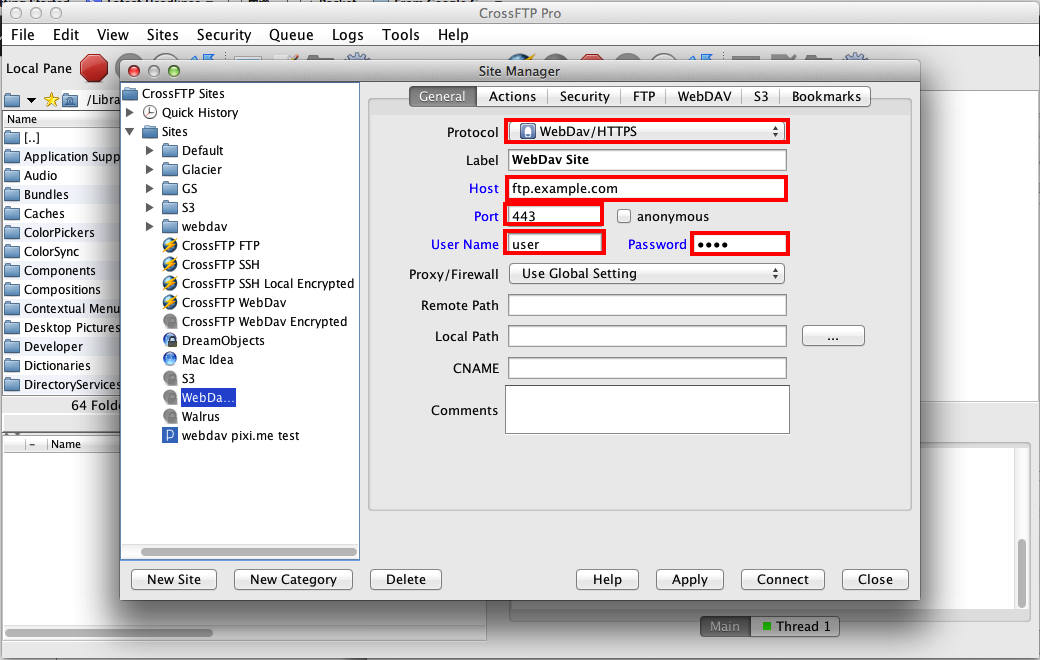 Это означает, что вы можете напрямую работать с документами без их предварительного копирования, запуска компьютерных программ и т. Д. Через Интернет.
Это означает, что вы можете напрямую работать с документами без их предварительного копирования, запуска компьютерных программ и т. Д. Через Интернет.
На следующем изображении показано окно проводника Windows со списком содержимого сервера WebDAV.
Ошибка аутентификации Windows WebDAV Mini Redirector:
Многие компьютеры с Windows имеют ошибку в процессе дайджест-аутентификации, поэтому аутентификация с использованием описанной выше процедуры не удастся.У вас есть ошибка на вашем компьютере, если «диалог учетных данных Windows» снова появляется после того, как вы ввели правильное имя пользователя и пароль. Эту ошибку можно обойти, подключив диск из командной строки. Обратите внимание: если «диалоговое окно с учетными данными Windows» появится снова, перед использованием командной строки необходимо перезагрузить компьютер с Windows. Windows продолжит отказываться, если вы не перезагрузитесь. Это также верно, если вы случайно ввели неправильные учетные данные.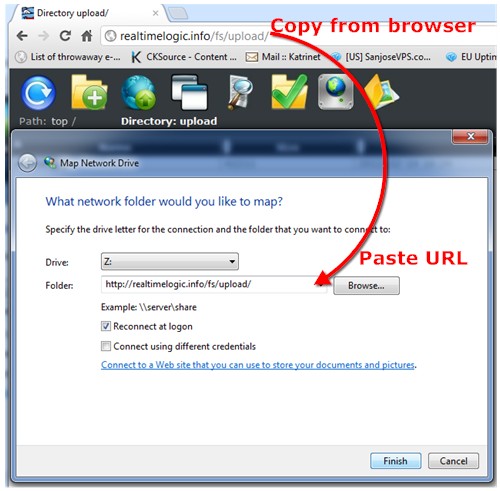
Для подключения диска и аутентификации из командной строки выполните следующие действия:
- Откройте командное окно (окно DOS), нажав кнопку «Пуск» Windows и введя команду «cmd» в программах «запустить» или «поиск»… «коробка.
- Введите следующую команду в командном окне:
ИСПОЛЬЗОВАНИЕ В СЕТИ * http: // servername / fs / password / USER: имя пользователя
Примечание: сервер FuguHub включает функции, позволяющие обойти ошибку аутентификации Windows. Веб-файловый менеджер FuguHub включает кнопку WebDAV, которая создает URL-адрес сеанса, который использует сеанс входа в систему браузера. URL-адрес сеанса решает две проблемы: он устраняет проблему входа в систему и делает соединение более безопасным, поскольку вы можете завершить сеанс, выйдя из системы в браузере.Если вы не используете URL-адрес сеанса, единственный способ выйти из системы — перезагрузить компьютер с Windows.
Невозможно использовать безопасное соединение при использовании WebDAV Mini Redirector, т. е. следующая команда обычно не работает:
е. следующая команда обычно не работает:
ИСПОЛЬЗОВАНИЕ
NET * https://FuguHub.com/fs/
При использовании WebDAV Mini Redirector все данные, которыми обмениваются с сервером FuguHub, отправляются в незашифрованном виде и могут быть перехвачены. Используйте один из альтернативных клиентов, упомянутых выше, если вам нужна безопасная связь.
Сообщения об ошибках, такие как «Не удается найти сетевое имя», могут быть связаны с рядом проблем. Первое, что нужно сделать, это проверить, не отключен ли ваш клиент Windows WebDAV.
Вы можете загрузить и запустить следующий командный файл, который попытается запустить Wi-Fi
с помощью WebDAV Redirector | Документы Microsoft
- Читать 9 минут
В этой статье
Роберта МакМюррея
Microsoft создала новый модуль расширения WebDAV, который был полностью переписан для Windows Server 2008 и Windows Server 2012.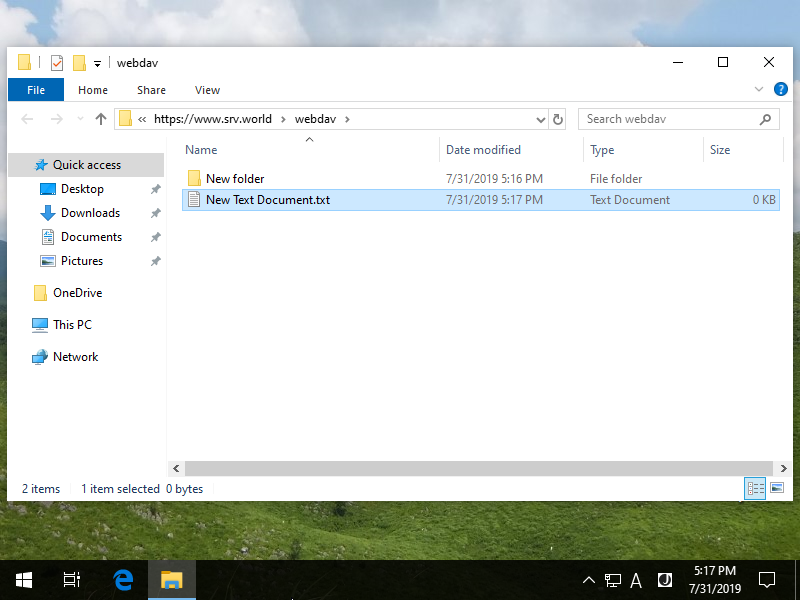 Этот новый модуль расширения WebDAV включает в себя множество новых функций, которые позволяют веб-авторам публиковать контент лучше, чем раньше.
Этот новый модуль расширения WebDAV включает в себя множество новых функций, которые позволяют веб-авторам публиковать контент лучше, чем раньше.
В этом документе описывается использование перенаправителя WebDAV для публикации контента на существующем веб-сайте, на котором установлен новый модуль WebDAV.
Установка перенаправителя WebDAV
Предварительные требования
У вас должна быть установлена одна из следующих операционных систем:
- Windows Vista, Windows 7 или Windows 8
- Windows Server 2008, Windows Server 2008 R2 или Windows Server 2012
Вы должны подключаться к веб-серверу, на котором уже установлен модуль WebDAV.
Windows Vista, Windows 7, Windows 8 или Windows 8.1
Если вы используете настольную операционную систему, такую как Windows Vista, Windows 7, Windows 8 или Windows 8.1, перенаправитель WebDAV уже установлен.
Windows Server 2008, Windows Server 2008 R2, Windows Server 2012 или Windows Server 2012 R2
Если вы используете серверную операционную систему, например Windows Server 2008 или новее, вам необходимо установить компонент Desktop Experience . Для этого выполните следующие действия:
Для этого выполните следующие действия:
- Запустите диспетчер сервера Windows .
- В дереве выделите узел Функции .
- На панели сведений щелкните Добавить функции .
- В мастере добавления компонентов установите флажок Desktop Experience , а затем нажмите Далее .
- Нажмите Установить .
- По завершении работы мастера добавления компонентов нажмите Закрыть .
- Нажмите Да при повышении, чтобы перезагрузить компьютер.
Сопоставление дисков с помощью перенаправителя WebDAV
После установки WebDAV Redirector вы можете подключить диски к вашему веб-сайту с помощью WebDAV. Для этого есть два способа:
Метод 1. Сопоставление дисков с помощью мастера сопоставления сетевых дисков
Чтобы подключить диск с помощью мастера подключения сетевого диска, выполните следующие действия:
Откройте мастер подключения сетевого диска.
 Это можно сделать одним из следующих способов:
Это можно сделать одним из следующих способов:- Открытие папки в проводнике Windows и нажатие Инструменты , затем Подключить сетевой диск :
- Открытие центра управления сетями и общим доступом на панели управления Windows и нажатие Инструменты , затем Подключить сетевой диск :
- Щелкните правой кнопкой мыши значки на рабочем столе для Компьютер или Сеть , затем щелкните Подключить сетевой диск :
Когда появится Мастер подключения сетевого диска, введите URL-адрес своего веб-сайта и нажмите Готово :
Если будет предложено ввести учетные данные, введите свое имя пользователя и пароль, затем нажмите OK .
После выполнения этих шагов сетевой диск должен открыться в проводнике Windows:
Метод 2. Сопоставление дисков из командной строки
Сопоставление дисков из командной строки
Чтобы подключить диск из командной строки, выполните следующие действия:
Щелкните значок Windows Пуск .
Щелкните Все программы .
Нажмите Принадлежности .
Нажмите Командная строка .
Когда откроется командная строка, введите следующую команду:
ИСПОЛЬЗОВАНИЕ СЕТИ * http://www.example.comГде
www.example.com— это URL-адрес вашего сервера.После завершения вы должны сопоставить следующую доступную букву диска с вашим веб-сайтом.
На следующем изображении показано, как это может выглядеть:
Устранение неполадок перенаправителя WebDAV
Следующий список условий ошибок разработан для помощи в устранении неполадок, которые могут возникнуть при работе с WebDAV.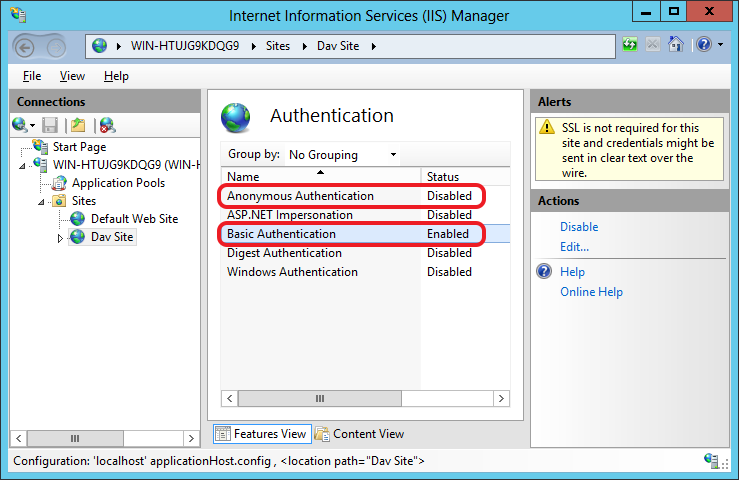
При попытке сопоставить диск с сайтом WebDAV вы получаете следующую ошибку:
Произошла системная ошибка 67.
Сетевое имя не найдено.
Это может быть вызвано одним из следующих условий:
- IIS не установлен или не запущен на сервере, к которому вы пытаетесь подключиться.
- В вашей клиентской системе не установлен WebDAV Redirector.
- Служба WebClient не запущена в вашей клиентской системе.
- Вы не включили WebDAV на своем веб-сайте.
- Вы используете базовую аутентификацию и подключаетесь к своему веб-сайту по протоколу HTTP вместо HTTPS.
- Вы подключаетесь к веб-сайту в вашей локальной сети, который использует полные доменные имена (FQDN) для разрешения имен, ваш веб-сайт использует проверку подлинности Windows, и вы не добавили полное доменное имя веб-сайта в список обхода прокси-сервера на ваш клиент.
При попытке подключить диск к сайту WebDAV вы получаете следующую ошибку:
Произошла системная ошибка 1920.

Система не может получить доступ к файлу.
Эта ошибка возникает, когда для используемой вами учетной записи не создано правило создания.
При попытке подключить диск к сайту WebDAV вы получаете следующую ошибку:
Произошла системная ошибка 5.
Доступ запрещен.
Это может быть вызвано одним из следующих условий:
- Учетная запись, которую вы пытаетесь использовать, не существует.
- Вы ввели неверный пароль для учетной записи, которую используете.
- У учетной записи, которую вы используете, недостаточно прав для доступа к содержимому вашего веб-сайта.
- Вы не включили какие-либо методы аутентификации для своего веб-сайта.
При попытке сопоставить диск с сайтом WebDAV с помощью HTTPS, отображается следующий диалог:
Это происходит, когда сертификат SSL для используемого вами сайта не совпадает с именем адреса, который вы использовали.
 Например, вы подключаетесь к сайту с именем
Например, вы подключаетесь к сайту с именем www.contoso.com, но ваш сертификат SSL был выдан наshopping.contoso.com.При попытке подключить диск к сайту WebDAV вы получаете следующую ошибку:
Произошла системная ошибка 1244.
Запрашиваемая операция не была выполнена, поскольку пользователь не был аутентифицирован.
Это может быть вызвано одним из следующих условий:
- На сервере, к которому вы подключаетесь, не включены какие-либо методы аутентификации.
- Клиент WebDAV сталкивается с проблемами, описанными в KB941050 или KB943280.
- Неверный тип входа для содержимого на общем ресурсе UNC; этот параметр настраивается в параметре для учетных данных физического пути в расширенных параметрах для веб-сайта или приложения и определяется атрибутом logonMethod для параметров virtualDirectory для веб-сайта или виртуального каталога.
 Например: если каталог для содержимого вашего веб-сайта находится в общей сетевой папке, вам может потребоваться изменить настройки с Clear Text на Network
Например: если каталог для содержимого вашего веб-сайта находится в общей сетевой папке, вам может потребоваться изменить настройки с Clear Text на Network
Подключение к серверу WebDAV в Microsoft Windows
.NET-сервер
WebDAV Server Engine для .NET
Главная страница продукта
Характеристики
Предпосылки
Демо: WebDAV
Демо: CalDAV / CardDAV
Скачать
Примеры серверовСоздание сервера WebDAV
Создание сервера G Suite
Создание сервера CalDAV и CardDAV
Доступ к серверу
Библиотека классов
Предыдущие версии
Помощь и поддержкаJava-сервер
Серверная библиотека Java WebDAV
Главная страница продукта
Характеристики
Предпосылки
Онлайн-демонстрация
СкачатьПримеры серверов
Создание сервера WebDAV
Библиотека классов
Помощь и поддержкаБиблиотека AJAX
IT Hit Библиотека AJAX WebDAV
Главная страница продукта
Изучить особенности
Системные Требования
Онлайн-демонстрация
СкачатьИспользование WebDAV API
Библиотека классов
Предыдущие версии
Помощь и поддержкаРедактировать любой документ
Главная страница продукта
Требования
Скачать
Установка
AutoCAD и SPS
Acrobat и SPSLibreOffice и SPS
Photoshop и SPS
Linux и SPS
Исправление проблем
Помощь и поддержка- Больше продуктов
.
 NET-сервер
NET-серверJava-сервер
Библиотека AJAX
Редактировать любой документ
Сервер Node.js
Браузер AJAX
.NET-клиент
Поддержка
Ценообразование
Варианты лицензирования
Создать собственный пакет
Все лицензии
Продление поддержкиЛицензирование FAQ
Письменная цитата
Заказ на покупку
Заказ по электронной почте или факсуВойти в систему
. NET-сервер
NET-сервер
.NET Server
- Главная страница продукта
- Характеристики
- Предпосылки
- Демо: WebDAV
- Демо: CalDAV / CardDAV
Скачать
- Мои загрузки
- История выпуска
- Все версии Скачать
Примеры серверов
- WebDAV SQL.
 NET Core
NET Core - Файловая система WebDAV .NET Core
- Озеро данных WebDAV
- CalDAV SQL
- CardDAV SQL
- Файловая система CalDAV
- Файловая система CardDAV
- WebDAV SQL
- Файловая система WebDAV
- WebDAV DeltaV
- WebDAV iOS / Android
- Бег
Конфигурация IIS
- Конфигурация IIS
- Windows Auth
- Конфигурация SSL
- Конфигурация поиска
- Исправление проблем
- WebDAV SQL.
Создание сервера WebDAV
- Начиная
Обновить
- Обновление до v10
- Обновление до v9
- Обновление до v8
- Обновление до v7
- Обновление до v6
- Обновление до v5
- Обновление до v4
- Обновление до v3
- Обновление из NuGet
- Мастера для VS
- Сервер класса 1
- Сервер класса 2
- Пейджинг
- Добавить в существующий проект
- Слияние MS Office
Выбор аутентификации
- Cookie Auth
- Настройка NTLM
- Управление версиями
- Хостинговая среда
- Специальные символы и папки
- Работа с MS Office
- Большие файлы и IIS
- Поиск
Подключение к серверу WebDAV с помощью веб-папок Microsoft
.NET-сервер
WebDAV Server Engine для .NET
Главная страница продукта
Характеристики
Предпосылки
Демо: WebDAV
Демо: CalDAV / CardDAV
Скачать
Примеры серверовСоздание сервера WebDAV
Создание сервера G Suite
Создание сервера CalDAV и CardDAV
Доступ к серверу
Библиотека классов
Предыдущие версии
Помощь и поддержкаJava-сервер
Серверная библиотека Java WebDAV
Главная страница продукта
Характеристики
Предпосылки
Онлайн-демонстрация
СкачатьПримеры серверов
Создание сервера WebDAV
Библиотека классов
Помощь и поддержкаБиблиотека AJAX
IT Hit Библиотека AJAX WebDAV
Главная страница продукта
Изучить особенности
Системные Требования
Онлайн-демонстрация
СкачатьИспользование WebDAV API
Библиотека классов
Предыдущие версии
Помощь и поддержкаРедактировать любой документ
Главная страница продукта
Требования
Скачать
Установка
AutoCAD и SPS
Acrobat и SPSLibreOffice и SPS
Photoshop и SPS
Linux и SPS
Исправление проблем
Помощь и поддержка- Больше продуктов
.NET-сервер
Java-сервер
Библиотека AJAX
Редактировать любой документ
Сервер Node.js
Браузер AJAX
.NET-клиент
Поддержка
Ценообразование
Варианты лицензирования
Создать собственный пакет
Все лицензии
Продление поддержкиЛицензирование FAQ
Письменная цитата
Заказ на покупку
Заказ по электронной почте или факсуВойти в систему
.NET-сервер
.NET Server
- Главная страница продукта
- Характеристики
- Предпосылки
- Демо: WebDAV
- Демо: CalDAV / CardDAV
Скачать
- Мои загрузки
- История выпуска
- Все версии Скачать
Примеры серверов
- WebDAV SQL.NET Core
- Файловая система WebDAV .NET Core
- Озеро данных WebDAV
- CalDAV SQL
- CardDAV SQL
- Файловая система CalDAV
- Файловая система CardDAV
- WebDAV SQL
- Файловая система WebDAV
- WebDAV DeltaV
- WebDAV iOS / Android
- Бег
Конфигурация IIS
- Конфигурация IIS
- Windows Auth
- Конфигурация SSL
- Конфигурация поиска
- Исправление проблем
Создание сервера WebDAV
- Начиная
Обновить
- Обновление до v10
- Обновление до v9
- Обновление до v8
- Обновление до v7
- Обновление до v6
- Обновление до v5
- Обновление до v4
- Обновление до v3
- Обновление из NuGet
- Мастера для VS
- Сервер класса 1
- Сервер класса 2
- Пейджинг
- Добавить в существующий проект
- Слияние MS Office
Выбор аутентификации
- Cookie Auth
- Настройка NTLM
- Управление версиями
- Хостинговая среда
- Специальные символы и папки
- Работа с MS Office
- Большие файлы и IIS
- Поиск
CrossFTP — клиент WebDav
CrossFTP — клиент WebDav
CrossFTP — мощный клиент WebDav для Windows, Mac и Linux.CrossFTP делает чрезвычайно простым ускорение задач, связанных с WebDav: он помогает легко планировать загрузки, загрузки, резервные копии и синхронизацию, независимо от того, являетесь ли вы опытным пользователем, управляющим множеством серверов WebDav, или просто новичком, создающим свои первый сайт.
K ey Характеристики:
- Поддержка WebDav — Управляйте файлами WebDav с легкостью!
- Несколько учетных записей WebDav — управление сайтами в менеджере сайтов.
- Batch Transfer — Безупречная надежность гарантирует бесперебойную работу.
- Блокировка — Блокировка или разблокировка ресурсов.
- Предварительный просмотр с увеличением — Плавное масштабирование и предварительный просмотр.
- Multipart загрузить — (PRO) Сделайте передачу быстрой и надежной.
- Edit Anywhere — (PRO) Редактируйте любые файлы в любом приложении.
- Turbo Engine — (PRO) Многопоточность enigne ускорит вашу работу!
- Планирование — (PRO) Поместите задачи передачи / синхронизации в план.
- Шифрование на стороне клиента — (PRO) Зашифруйте файлы перед передачей!
- GZip Compression — (PRO) сжатие данных для сохранения счета.
- Шифрование пароля — Защитите безопасность своей учетной записи.
- Поиск — Сузьте длинный список файлов в папке.
- Синхронизация — (PRO) Визуальная синхронизация локальных и серверных данных.
- HTTP / Sock / FTP Proxy — (PRO) прокси и поддержка NTLM auth.
- Непревзойденная цена — мощный FTP, FTPS, SFTP, FXP, WebDav, Amazon S3, Amazon Glacier и клиент Google Storage !
- и намного больше !
Провайдеры WebDav
Провайдер
WebDav Hosting позволяет легко настроить службу WebDav. Вот несколько примеров поставщиков для вашей справки:
Награды и обзоры
WebDAV-Sync загрузка | SourceForge.нетто
- Присоединиться / Войти
- Программное обеспечение с открытым исходным кодом
- Программное обеспечение для бизнеса
- Блог
- Около
- Справка
- Подключить
- Конфиденциальность
- Подробнее
- Статьи
- Создать
- Самые популярные проекты
- Сделки
- Статус сайта
- @sfnet_ops
- @sourceforge
- Документация по площадке
- Запрос на поддержку
- Условия
- Отказ
- Объявление
о нет! Не удалось загрузить некоторые стили.😵
Пожалуйста, попробуйте перезагрузить эту страницу
Помогите
Создайте
Присоединиться
Авторизоваться
Программное обеспечение с открытым исходным кодом
- Бухгалтерский учет
- CRM
- Бизнес-аналитика
- CAD
- PLM
- ударов в минуту
- Управление проектами
- Управление знаниями
- Развитие
- Продажа
- Электронная торговля
- ERP
- HR
- Управление ИТ
- ИТ-безопасность
- Офис
- Наука и техника
- Игры
- Все программное обеспечение
Программное обеспечение для бизнеса
- CRM
CRM
Обслуживание клиентов
Опыт работы с клиентами
Торговая точка
Ведущее управление
Управление событиями
Опрос
- Финансы
Финансы
Бухгалтерский учет
Выставление счетов и выставление счетов
Бюджетирование
Процесс оплаты
Отчет о затратах
- Разработка приложения
Разработка приложений
Управление жизненным циклом приложений
Интеграция
Разработка с низким кодом
Разработка без кода
Разработка мобильных приложений
Управление тестированием
UX
- Аналитика
Аналитика
Большие данные
Бизнес-аналитика
Прогностическая аналитика
Составление отчетов
- Сотрудничество
Сотрудничество
Сотрудничество в команде
Управление идеями
Веб-конференции
Инструменты общения сотрудников
Совместное использование экрана
CAD
Вебинар
- Связь
Связь
Бизнес VoIP
Колл-центр
Запись звонков
Отслеживание звонков
IVR
Предиктивный дозвонщик
Телефония
- Маркетинг
Маркетинг
Управление торговой маркой
Управление кампанией
Управление цифровыми активами
Рекламная рассылка
Ведущее поколение
Автоматизация маркетинга
SEO
Цифровые вывески
Платформы виртуальных мероприятий
- Продажи
Продажа
Автоматизация отдела продаж
Аналитика продаж
Внутри продаж
Возможность продаж
Вовлечение продаж
Управление контактами
CPQ
- Управление операциями
Управление операциями
ERP
PLM
управление бизнес-процессами
Управление EHS
Система управления цепями поставок
электронная коммерция
Управление качеством
CMMS
Производство
- HR
HR
Обратная связь на 360 градусов
Управление человеческими ресурсами
Вовлечения сотрудников
Отслеживание кандидатов
Часы времени
Управление персоналом
Рекрутинг
Оценка производительности
Обучение
Мониторинг сотрудников
- IT менеджмент
Управление ИТ
Управление производительностью приложений
Управление ИТ-активами
Управление базами данных
Сетевой мониторинг
Служба поддержки
Отслеживание проблем
DevOps
Соблюдение
Удаленный рабочий стол
Удаленная поддержка
- Безопасность
Безопасность
IT безопасность
Endpoint Protection
Управление идентификацией
Сетевая безопасность
Безопасность электронной почты
Управление рисками
- Управление проектом
Управление проектами
Система управления контентом (CMS)
Управление задачами
Управление портфелем проектов
Отслеживание времени
PDF
- Образование
Образование
Системы управления обучением
Платформы обучения
Виртуальный класс
Разработка курса
Администрация школы
Информационные системы для студентов
- Все программное обеспечение
Ресурсы
- Блог
- Статьи
- Сделки
Меню
- Справка
- Создать
- Присоединяйтесь к
- Логин
.
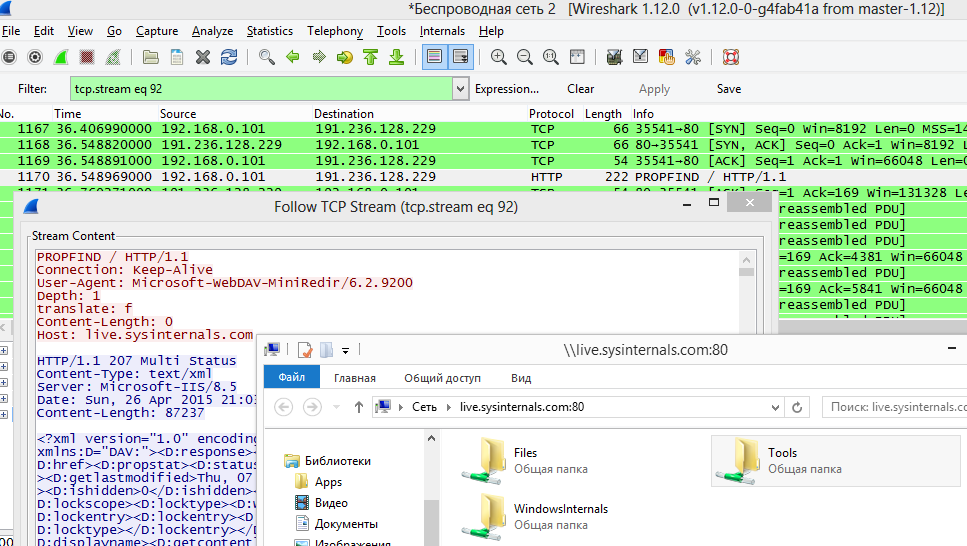
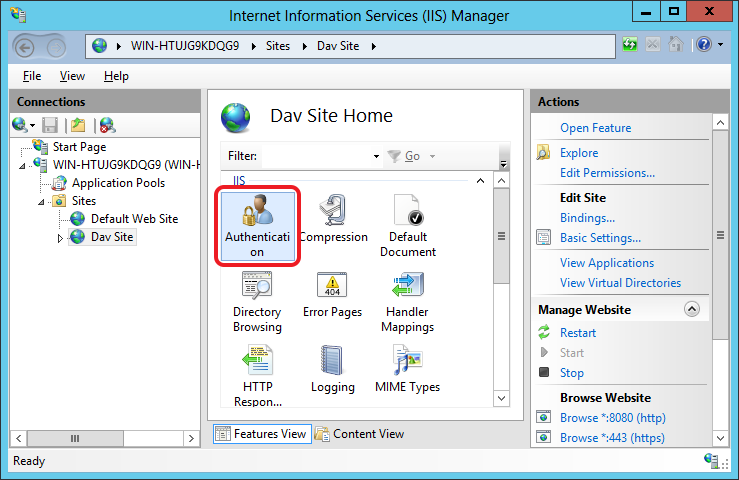 disk
disk 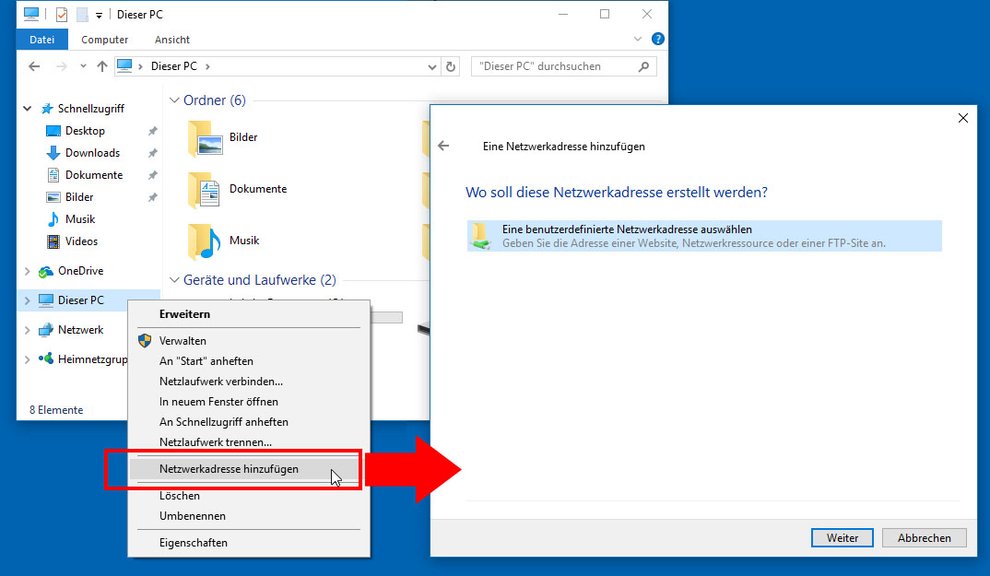

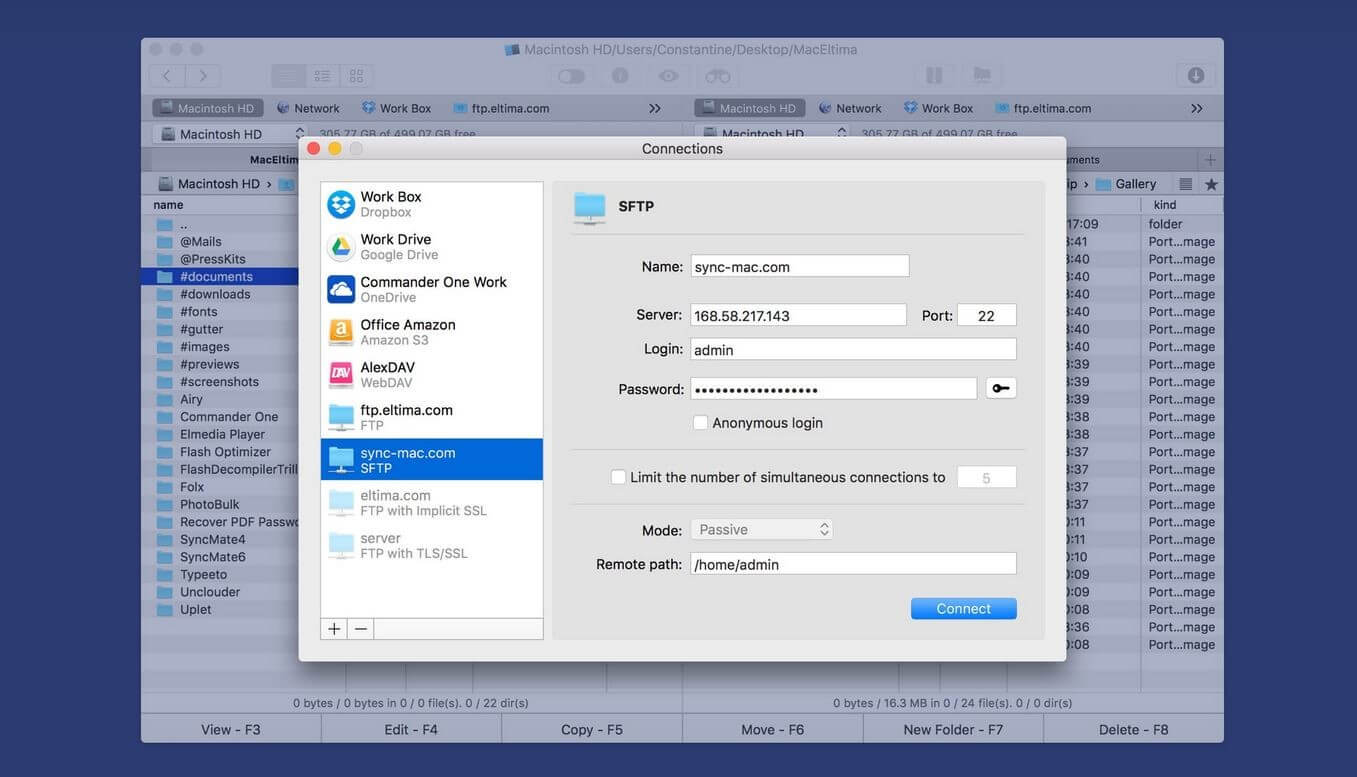
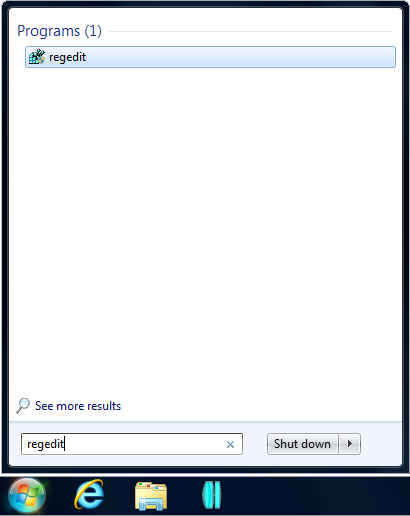
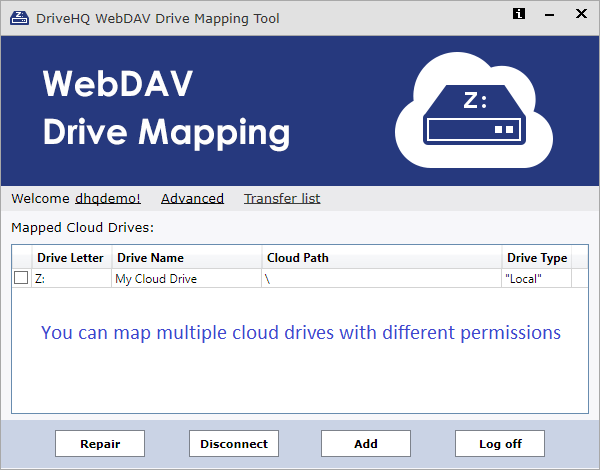
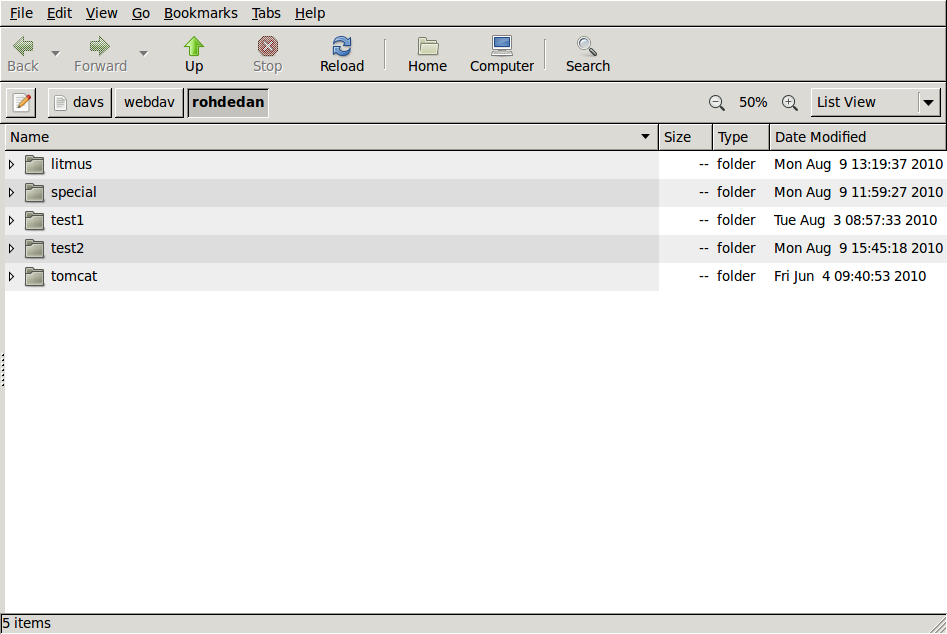 Это можно сделать одним из следующих способов:
Это можно сделать одним из следующих способов: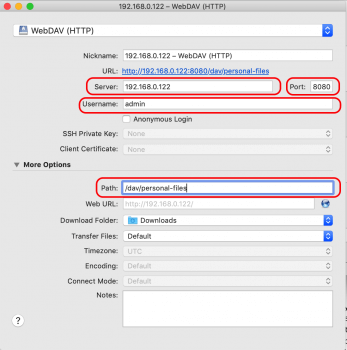 Сопоставление дисков из командной строки
Сопоставление дисков из командной строки 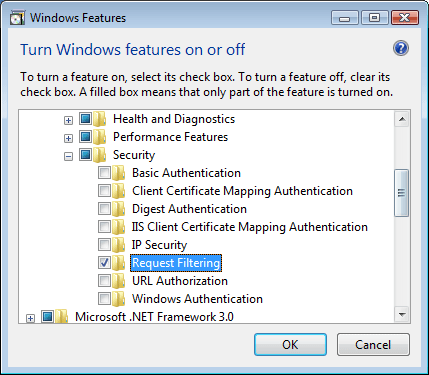
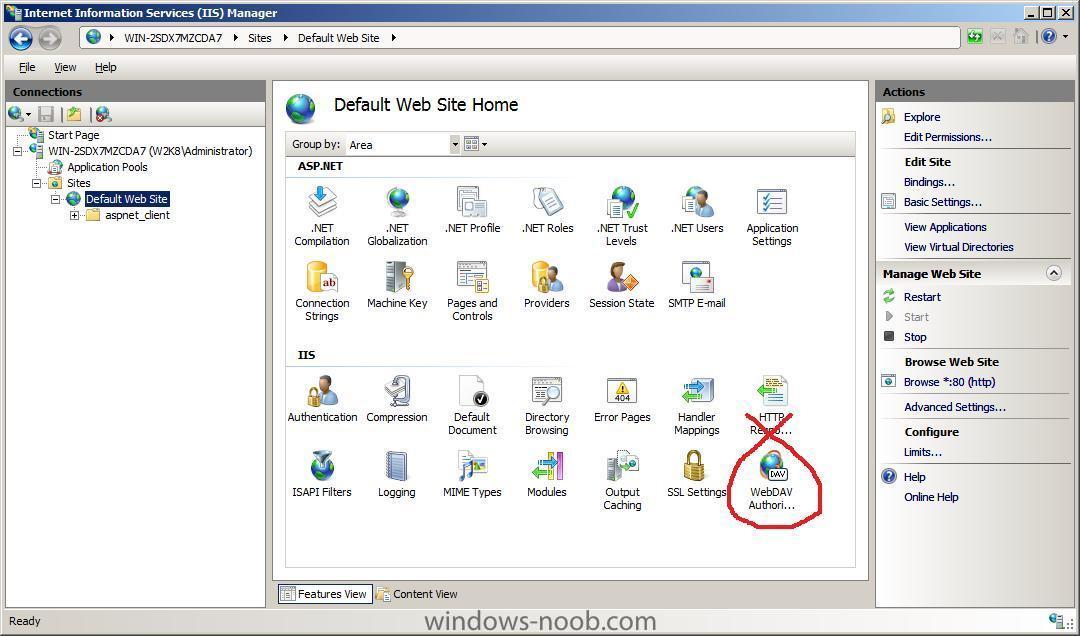 Например, вы подключаетесь к сайту с именем
Например, вы подключаетесь к сайту с именем 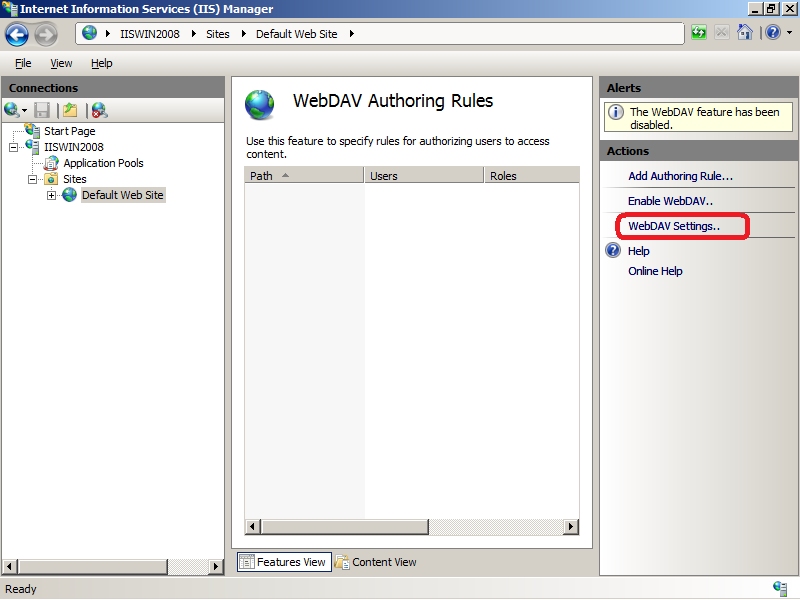 Например: если каталог для содержимого вашего веб-сайта находится в общей сетевой папке, вам может потребоваться изменить настройки с Clear Text на Network
Например: если каталог для содержимого вашего веб-сайта находится в общей сетевой папке, вам может потребоваться изменить настройки с Clear Text на Network  NET-сервер
NET-сервер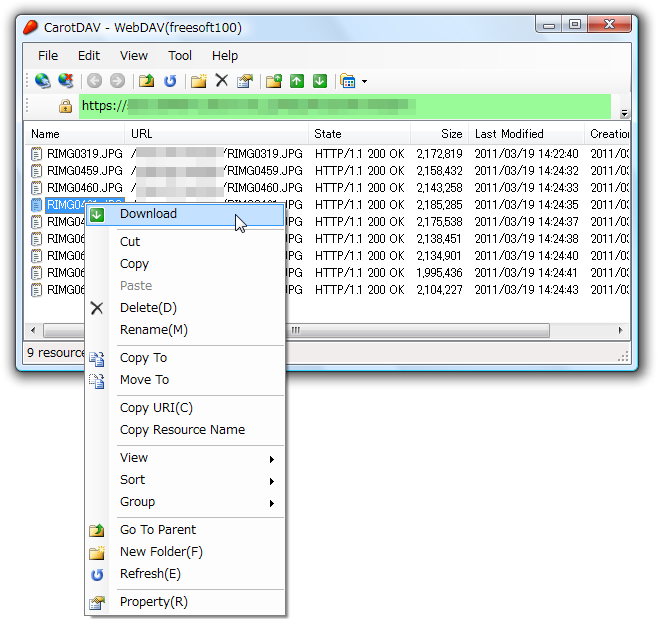 NET-сервер
NET-сервер NET Core
NET Core